概要
XML ファイルは、コンピュータで認識されるプログラム言語としては、ユーザーの視覚化の観点からは理想的ではありません。XML を PDF 形式に変換したい場合、どのような方法を使用すればよいでしょうか?この記事では実用的な変換方法を紹介します。
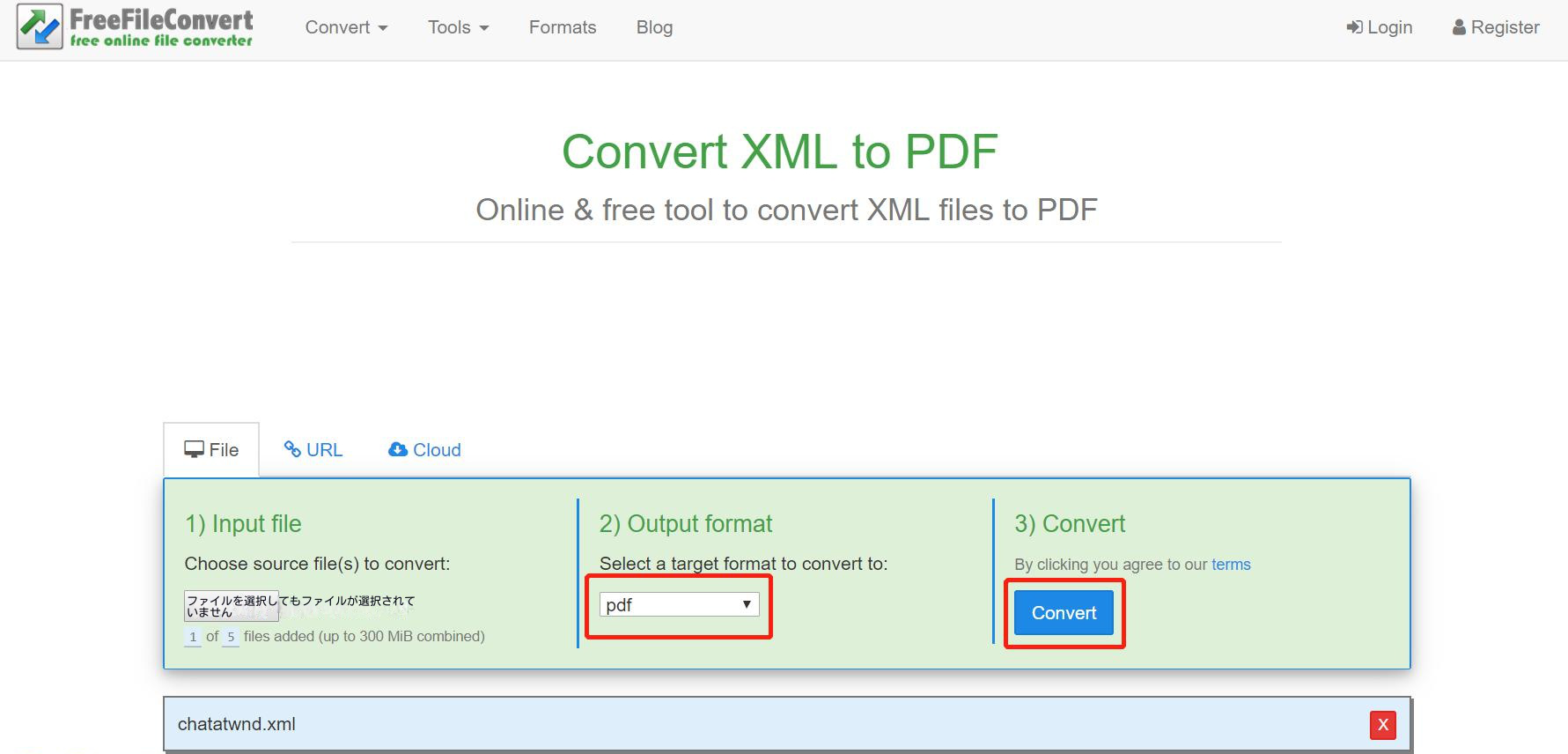
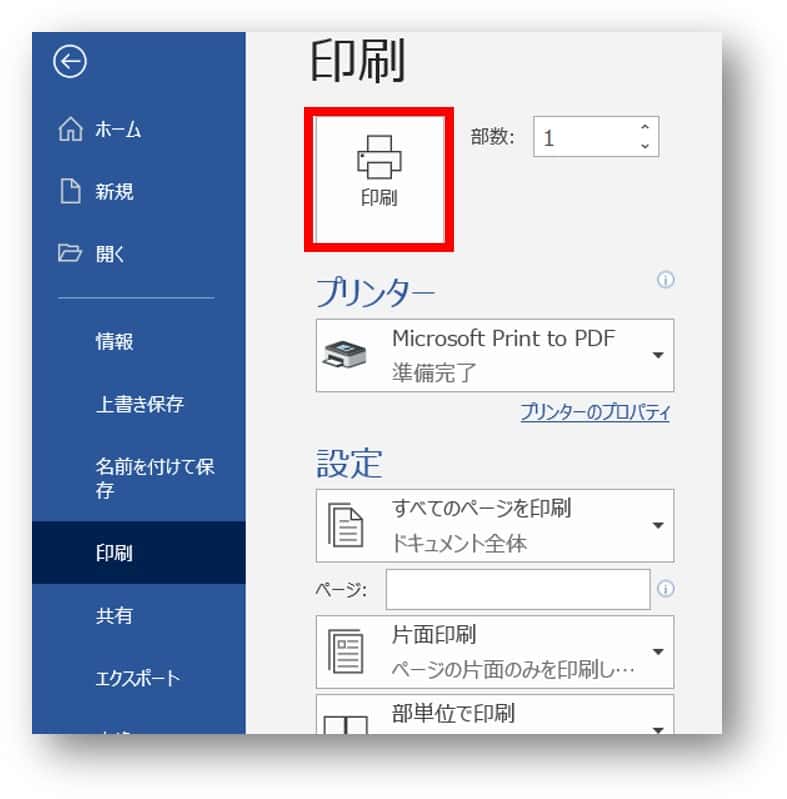

使いやすい初心者も簡単に利用できます。
多機能PDF変換/暗号化/復号化/結合/透かし追加等。
安全性高いAES256暗号化アルゴリズムを使用し、PDFを保護します。
処理速度速い複数のファイルを同時に編集/変換できます。
複数形式対応Excel/Text/PPT/EPUB/HTML/JPG等に変換可能。
操作簡単 初心者も簡単に利用できます。
多機能PDF変換/暗号化/復号化/結合/透かし追加等。
複数形式対応Excel/Text/PPT/EPUB/HTML/...
無料体験無料体験 88625名のユーザー様に体験をしていただきました!
② 上部の機能メニューバーでは、任意の機能を選択して、PDFファイルを編集できます。 修復、最適化、分割、結合、回転、暗号化/解析、透かし追加、画像からPDFへの変換など機能があります。編集後、[変換]をクリックして、指定したフォルダーに出力します。

PDF編集機能の説明:
- 修復:破損した、またはPDFファイルを開くことができないファイルを修復します。
- 最適化:読み込み時間が長いPDFファイルを最適化し、PDFファイルサイズを圧縮します。
- 分割:複数ページのPDFファイルを複数のファイルまたは1つのファイルに分割します。
- 結合:複数のPDFを結合し、それらを1つのPDFに出力します。結合するページを指定することもできます。
- 回転:PDFファイルの表示角度を調整します。
- 暗号化/解析:PDFを暗号化して保護したり、パスワードで保護されたPDFファイルを復号化したりできます。
- 透かし:前景の透かし/背景の透かしをPDFファイルに追加します。透かしは画像またはPDFドキュメントを選択できます。
- 画像→PDF:画像をまとめて1つのPDFファイルに変換するか、1つの画像から1つのPDFファイルを生成することができます。


3.「ファイル追加」ボタンをクリックし、変換するページを指定できます。「変換」ボタンをクリックします。

関連記事 :
2024-01-15
Yuki : PDFは、マルチプラットフォーム対応で、文字・色・画像を正確に再現できるため、電子文書の普及に最適。この記事は、PDFファイルを...
2024-03-11
Satoshi : 次の記事では、ソフトをダウンロードしてインストールすることなく、オンラインで PDF ファイルを作成する方法を説明します。
PUBファイルを手軽にPDFに変換!簡単操作で一瞬変換完了!
2024-02-17
Imori : PUBファイルは特別なソフトでしか開けず、送信にも問題があります。そのため、PDFに変換することで問題を解決できます。本記事では...
2023-12-05
Imori : Windowsシステムでは、ベーシックディスクとダイナミックディスクの変換方法を紹介します。重要なファイルを失わないために、デー...






